

Dieses Programm informiert Sie über die Zugänge, Abgänge, Endbestände und Inventurbestände eines Artikels.
Die Tabelle ist nach Buchungsmonaten absteigend sortiert, sodass der jeweils letzte Buchungsmonat an oberster Stelle erscheint.
Wenn das Programm aus dem Hauptmenü gestartet wird, erscheint zunächst die Abfrage der gewünschten Artikelnummer und des Lagerstandorts.

Erfassen Sie die Artikelnummer oder wählen Sie die Artikelnummer mit Hilfe der Schaltfläche ![]() aus.
aus.
Wählen Sie den gewünschten Lagerstandort aus.
Klicken Sie auf die Schaltfläche Abfrage.
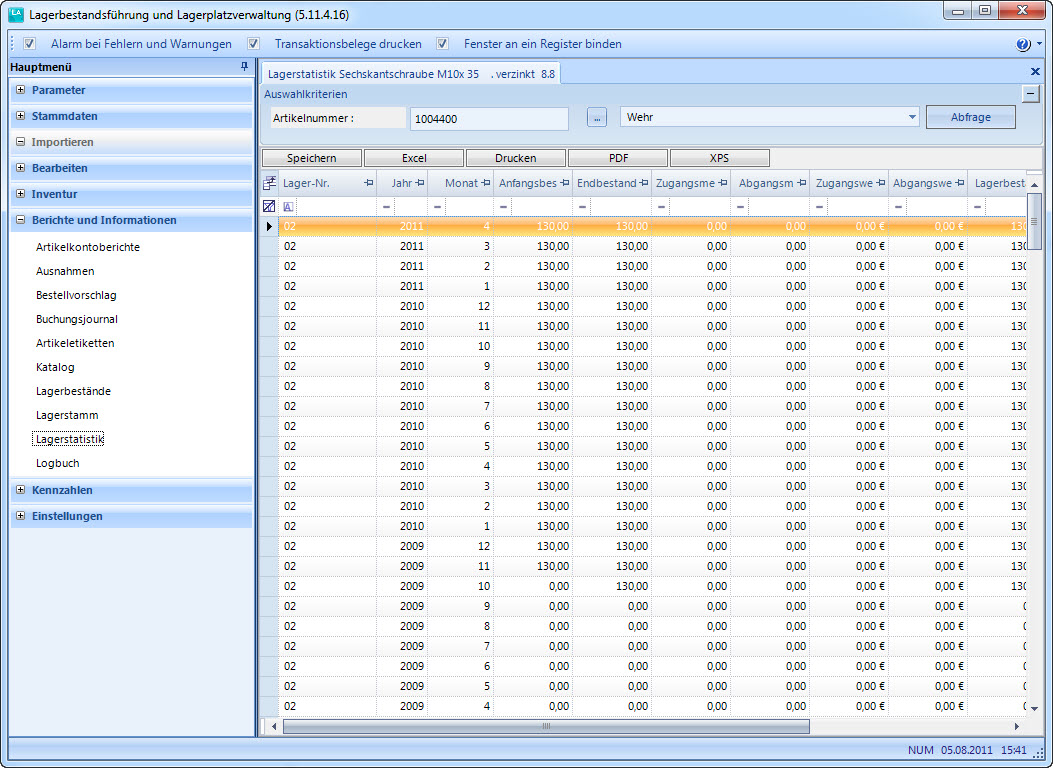
![]() Bitte beachten Sie, dass in der Tabelle nur die Monate erscheinen, in denen Buchungen stattgefunden haben.
Bitte beachten Sie, dass in der Tabelle nur die Monate erscheinen, in denen Buchungen stattgefunden haben.
|
Speichern |
Mit dieser Schaltfläche speichern Sie nicht den Inhalt der Tabelle, sondern das Layout der Tabelle. Mit Hilfe der Spaltenauswahl können Sie angebotene Spalten unterdrücken. Wenn die Änderungen für alle Abfragen wirksam sein sollen, speichern Sie das Layout. |
|
Excel |
Mit dieser Schaltfläche können Sie entweder alle angezeigten oder nur die markierten Datensätze in eine Excel-Tabelle exportieren. |
|
|
Mit dieser Schaltfläche können Sie entweder alle angezeigten oder nur die markierten Datensätze tabellarisch drucken. Mit Hilfe einer Druckvorschau können Sie das Seitenformat festlegen. Durch vorherige Auswahl der Spalten mit Hilfe der Spaltenauswahl können Sie den Inhalt selbst festlegen. |
|
|
Mit dieser Schaltfläche können Sie entweder alle angezeigten oder nur die markierten Datensätze in eine PDF-Datei exportieren. |
|
XPS |
Mit dieser Schaltfläche können Sie entweder alle angezeigten oder nur die markierten Datensätze in eine XPS-Datei exportieren. |